Möchten Sie wissen, wie Sie in Windows 11 den Ruhezustand aktivieren oder deaktivieren können, um Energie zu sparen & die Leistung Ihres PCs optimal zu steuern?
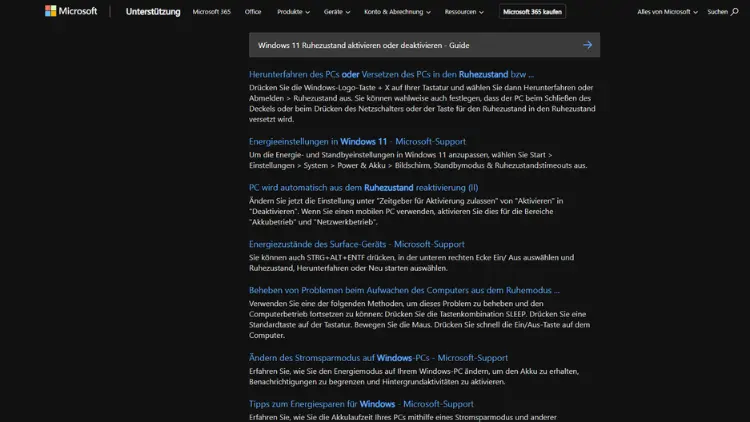
Der Ruhezustand ist eine der praktischsten Funktionen von Windows, um Energie zu sparen und gleichzeitig Ihre Arbeit schnell wieder aufzunehmen. In Windows 11 hat Microsoft die Bedienoberfläche modernisiert, jedoch sind viele Funktionen, die Sie aus früheren Versionen kennen, weiterhin verfügbar.
In diesem Guide erfahren Sie, wie Sie den Ruhezustand aktivieren oder deaktivieren, welche Unterschiede es zu anderen Energiesparmodi gibt, welche Vorteile und Nachteile der Ruhezustand hat und welche Fehler bei der Nutzung auftreten können.
Was ist der Ruhezustand?
Der Ruhezustand ist ein spezieller Energiesparmodus, der hauptsächlich für Laptops, aber auch für Desktop-PCs verfügbar ist. Während der Energiesparmodus (Standby) den aktuellen Zustand des Computers im Arbeitsspeicher hält und weiterhin Strom verbraucht, speichert der Ruhezustand den Inhalt des Arbeitsspeichers auf die Festplatte oder SSD und schaltet das System anschließend komplett aus.
Dies bedeutet:
- Minimaler Stromverbrauch: Der Computer zieht nach dem Aktivieren des Ruhezustands nahezu keinen Strom mehr.
- Schnelles Fortsetzen der Arbeit: Alle geöffneten Programme und Dokumente bleiben erhalten, sodass Sie genau dort weitermachen können, wo Sie aufgehört haben.
- Geeignet für längere Pausen: Wenn Sie planen, den Computer über mehrere Stunden oder über Nacht nicht zu nutzen, ist der Ruhezustand die bessere Wahl als der normale Energiesparmodus.
Unterschiede zwischen Ruhezustand, Energiesparmodus und Herunterfahren
Um die richtige Entscheidung für Ihre Nutzung zu treffen, ist es hilfreich, die Unterschiede zu kennen:
| Modus | Stromverbrauch | Geschwindigkeit beim Start | Speichert Zustand auf |
|---|---|---|---|
| Ruhezustand | Sehr gering (nahezu 0 W) | Mittel | Festplatte/SSD |
| Energiesparmodus | Niedrig, aber nicht 0 W | Sehr schnell | Arbeitsspeicher (RAM) |
| Herunterfahren | 0 W | Langsam | Keine Speicherung, Programme müssen neu gestartet werden |
Der Ruhezustand kombiniert somit die Vorteile von Energiesparen und schneller Wiederaufnahme der Arbeit. Für Desktop-PCs kann er besonders sinnvoll sein, wenn man längere Zeit nicht am Rechner arbeitet, ohne alle Anwendungen zu schließen.
Voraussetzungen für den Ruhezustand in Windows 11
Bevor Sie den Ruhezustand aktivieren oder nutzen können, sollten Sie sicherstellen, dass Ihr System die Funktion unterstützt:
- Schneller Zugriff auf Energieoptionen: Der Ruhezustand ist in den Energieeinstellungen von Windows verfügbar.
- Ausreichend Speicherplatz: Der Inhalt des Arbeitsspeichers wird auf der Festplatte oder SSD gespeichert. Bei großen RAM-Kapazitäten benötigt Windows entsprechenden Speicherplatz auf der Systempartition.
- Aktiviertes Hibernation-Feature: Bei manchen Installationen ist der Ruhezustand standardmäßig deaktiviert. Sie müssen ihn ggf. über die Eingabeaufforderung aktivieren.
Ruhezustand aktivieren über die Energieoptionen
Windows 11 bietet mehrere Wege, den Ruhezustand zu aktivieren. Der einfachste ist über die Energieoptionen:
- Öffnen Sie die Systemsteuerung:
- Drücken Sie die Windows-Taste und geben Sie „Systemsteuerung“ ein.
- Wählen Sie Systemsteuerung aus der Ergebnisliste.
- Navigieren Sie zu den Energieoptionen:
- Klicken Sie auf Hardware und Sound.
- Wählen Sie Energieoptionen aus.
- Energieplaneinstellungen ändern:
- Klicken Sie neben dem aktiven Energiesparplan auf Energiesparplaneinstellungen ändern.
- Wählen Sie anschließend Erweiterte Energieeinstellungen ändern.
- Ruhezustand aktivieren:
- Suchen Sie in der Liste nach Sleep / Ruhezustand.
- Stellen Sie sicher, dass Ruhezustand nach eine gewünschte Zeit eingestellt ist, oder aktivieren Sie die Option manuell.
- Übernehmen und speichern:
- Klicken Sie auf Übernehmen und dann auf OK, um die Änderungen zu speichern.
Ruhezustand über die Eingabeaufforderung aktivieren
Wenn der Ruhezustand nicht in den Energieoptionen erscheint, kann er über die Eingabeaufforderung aktiviert werden:
- Eingabeaufforderung als Administrator öffnen:
- Drücken Sie die Windows-Taste, geben Sie „cmd“ ein, klicken Sie mit der rechten Maustaste auf Eingabeaufforderung und wählen Sie Als Administrator ausführen.
- Befehl zur Aktivierung eingeben:
powercfg /hibernate on- Überprüfen, ob der Ruhezustand verfügbar ist:
- Geben Sie ein:
powercfg /availablesleepstates- Der Ruhezustand sollte nun in der Liste erscheinen.
Ruhezustand deaktivieren
Wenn Sie den Ruhezustand nicht nutzen möchten, können Sie ihn ebenfalls deaktivieren:
- Über die Eingabeaufforderung:
- Öffnen Sie die Eingabeaufforderung als Administrator.
- Geben Sie ein:
powercfg /hibernate off- Dies entfernt die Ruhezustandsoption sowohl aus dem Startmenü als auch aus den Energieoptionen.
- Über die Energieoptionen (falls verfügbar):
- Öffnen Sie die Systemsteuerung → Energieoptionen.
- Gehen Sie zu Energieplaneinstellungen ändern → Erweiterte Energieeinstellungen ändern → Sleep / Ruhezustand.
- Setzen Sie die Zeit für den Ruhezustand auf Nie.
Ruhezustand im Startmenü hinzufügen
Oft ist der Ruhezustand zwar aktiviert, aber nicht im Startmenü sichtbar. So fügen Sie ihn hinzu:
- Öffnen Sie die Systemsteuerung → Hardware und Sound → Energieoptionen.
- Klicken Sie auf Auswählen, was beim Drücken von Netzschaltern geschehen soll.
- Aktivieren Sie die Option Ruhezustand unter „Einstellungen für das Herunterfahren“.
- Klicken Sie auf Änderungen speichern. Der Ruhezustand erscheint nun beim Klick auf Start → Ein/Aus.
Vorteile des Ruhezustands
Die Nutzung des Ruhezustands bietet mehrere Vorteile:
- Energieeinsparung: Besonders auf Laptops verlängert dies die Akkulaufzeit.
- Schneller Zugriff auf die Arbeit: Alle offenen Programme bleiben erhalten.
- Vermeidung von Datenverlust: Bei Stromausfall bleiben Ihre Daten erhalten, da der Arbeitsspeicher auf der Festplatte gesichert wird.
- Geeignet für Laptops: Ideal bei wechselnden Einsatzorten, z. B. Homeoffice oder unterwegs.
Nachteile und mögliche Probleme
Trotz der Vorteile kann es beim Ruhezustand auch zu Problemen kommen:
- Langsameres Aufwachen auf älteren Geräten: Manche ältere PCs benötigen beim Aufwachen länger als beim Energiesparmodus.
- Fehlerhafte Treiber: Einige Hardwarekomponenten oder Grafikkarten können den Ruhezustand blockieren oder dazu führen, dass das Gerät nicht korrekt aufwacht.
- Festplattenplatz: Da der Inhalt des Arbeitsspeichers gespeichert wird, benötigt der Ruhezustand ausreichend Speicher auf der Systempartition.
- Unbekannte Abstürze: Bei seltenen Treiberkonflikten kann der Ruhezustand zu Systeminstabilität führen.
Tipps zur optimalen Nutzung des Ruhezustands
- Regelmäßige Updates: Halten Sie Windows 11 sowie Ihre Treiber stets aktuell.
- Festplatten überprüfen: Stellen Sie sicher, dass genügend Speicherplatz vorhanden ist.
- Energieoptionen individuell anpassen: Je nach Nutzungsdauer und Gerät können Sie unterschiedliche Zeiten für den Ruhezustand einstellen.
- Aufweckoptionen prüfen: Manche Peripheriegeräte, wie Maus oder Tastatur, können den Computer automatisch aus dem Ruhezustand aufwecken. Dies kann in den Geräte-Manager → Eigenschaften → Energieverwaltung konfiguriert werden.
Ruhezustand auf Laptops vs. Desktop-PCs
- Laptops: Der Ruhezustand ist besonders sinnvoll, da er Energie spart und die Akkulaufzeit verlängert.
- Desktops: Eher optional, da Stromverbrauch weniger kritisch ist. Sinnvoll für längere Pausen, wenn Programme nicht neu gestartet werden sollen.
Häufige Probleme und deren Lösungen
Problem 1: Ruhezustand fehlt im Startmenü
- Lösung: Über die Eingabeaufforderung
powercfg /hibernate onaktivieren und in den Energieoptionen freischalten.
Problem 2: Computer wacht nicht aus dem Ruhezustand auf
- Lösung: Treiber aktualisieren, BIOS/UEFI auf neueste Version bringen, Aufweckoptionen in den Energieeinstellungen überprüfen.
Problem 3: Ruhezustand funktioniert nicht bei SSDs
- Lösung: Prüfen Sie die Energieeinstellungen im BIOS und deaktivieren Sie ggf. Fast Boot.
Fazit
Der Ruhezustand in Windows 11 spart Energie, schützt vor Datenverlust und ermöglicht das schnelle Fortsetzen der Arbeit – ideal für Laptops und Desktop-PCs bei längeren Pausen, ohne Programme schließen zu müssen.
Er lässt sich über die Energieoptionen oder die Eingabeaufforderung aktivieren und deaktivieren, sodass Sie Ihr Energiemanagement selbst steuern.
Dieser Guide erklärt alles Wichtige zum Ruhezustand: Aktivierung, Deaktivierung, Vorteile, mögliche Probleme und Tipps für optimale Nutzung, damit Sie Windows 11 effizienter nutzen und Energie sparen.
